wi10在推出之前有个预约升级的功能,如果您已经预约了就会升级,没升级可能就要自己下载镜像来安装了,那具体应该怎么操作呢,下面我们来看看iso安装win10系统教程吧.
1、首先将下载好的win10iso镜像文件用winrar解压。关掉电脑杀毒工具,打开下载安装的下载火(xiazaihuo.com)一键重装系统软件,然后在[备份恢复]中选择自定义恢复。

2、软件将自动在您的计算机上检测你下载的系统映像。

3、然后选择版本,然后单击还原按钮。(这里小编下载的是win7,因此显示的是win7。大家根据自己的情况选择下载的win10镜像)

4、等待自动部署环境完成后,选择立即重启。
小白安装Win10游戏专业版-win10专业版安装教程
为了给每个喜欢玩游戏的小伙伴们提供更好的系统,小白推出了Win10游戏专业版,Win10游戏专业版对于小伙伴们玩游戏会有更好的体验,下面小编就给大家带来win10专业版安装教程.

5、选择第二项xiaobai-pe进入。

6、软件将自动进入PE安装界面并开始安装系统。

7、等待安装完成后,立刻重启。
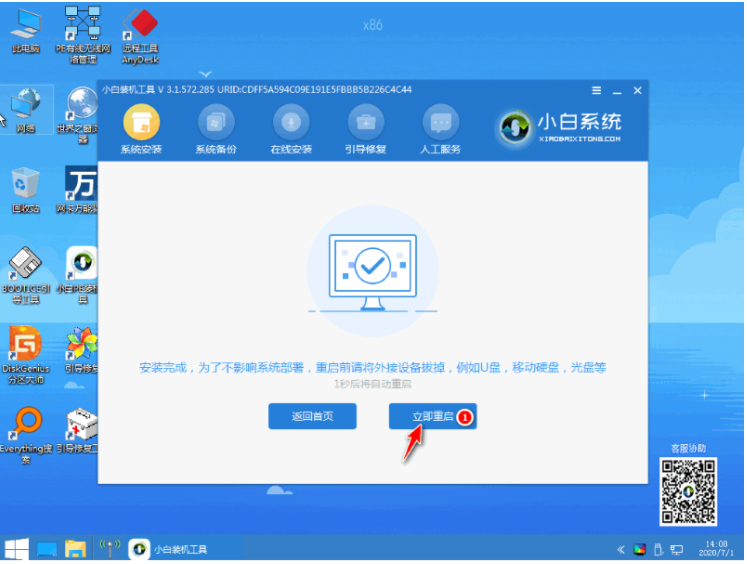
8、重启后,就可以进入新系统啦。

以上就是iso安装win10系统教程,希望能帮助到大家。
以上就是电脑技术教程《iso安装win10系统教程-小白装机教程》的全部内容,由下载火资源网整理发布,关注我们每日分享Win12、win11、win10、win7、Win XP等系统使用技巧!win10系统设置开机密码的教程
现在使用win10系统的用户越来越多了,很多时候我们为了电脑的安全都会给电脑设置开机密码.不过也有一小部分朋友还不知道怎么操作,下面我们就来看win10系统设置开机密码的教程吧.






